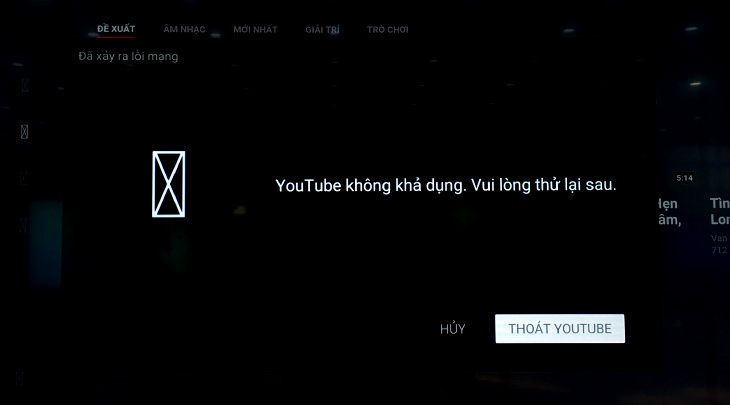Bạn đang xem bài viết Lỗi tivi không vào được YouTube và Facebook – Nguyên nhân và cách giải quyết tại thtrangdai.edu.vn. Bạn có thể truy cập nhanh những thông tin cần thiết trong mục lục bài viết bên dưới.
Trong khi sử dụng YouTube và Facebook, nhiều người sẽ gặp phải tình trạng tivi nhà mình không truy cập được các ứng dụng này. Vậy làm sao để khắc phục tình trạng tivi không vào được YouTube, Facebook? Hãy cùng thtrangdai.edu.vn tìm hiểu bài viết dưới đây nhé!
Dấu hiệu khi TV vào được ứng dụng YouTube, Facebook
Một số dấu hiệu cho thấy TV không vào được YouTube, Facebook bao gồm:
- Lỗi 400 là thông báo lỗi không vào được YouTube.
- Tivi vẫn kết nối mạng nhưng không vào được YouTube.
- Khi truy cập YouTube chỉ có màn hình đen.
- Tôi vẫn có thể truy cập YouTube nhưng thường xuyên đăng xuất trong quá trình sử dụng.
Nguyên nhân Tivi báo lỗi khi truy cập YouTube
Khi tivi nhà bạn có dấu hiệu nêu trên thì có một số nguyên nhân khiến tivi báo lỗi như:
- Kết nối mạng không ổn định.
- Nhà cung cấp mạng của bạn có thể đang chặn dịch vụ YouTube.

Cách khắc phục lỗi tivi không vào được YouTube, Facebook cực chi tiết
Ứng dụng YouTube gặp sự cố
Nguyên nhân: Có thể do YouTube bị lỗi phần mềm nên báo lỗi không truy cập được. Hoặc trường hợp khác là phiên bản YouTube đã quá cũ và không còn được hỗ trợ.
Cách khắc phục: Gỡ cài đặt YouTube và cài đặt lại. Đây là cách hiệu quả nhất mà bạn có thể làm. Sau khi cài đặt lại YouTube, hãy mở YouTube để truy cập lại!
Bước 1: Trên remote tivi nhấn nút “hình ảnh ngôi nhà” để vào giao diện chính của tivi.

Bước 2: Kéo qua tìm và chọn phần “APPS”.

Bước 3: Tìm biểu tượng ứng dụng YouTube.

Bước 4: Nhấn và giữ nút “OK” trên điều khiển tivi trong vài giây để hiển thị thêm tùy chọn của ứng dụng YouTube.

Bước 5: Chọn “Cài đặt lại”. Đợi ứng dụng tự thiết lập lại rồi truy cập lại để kiểm tra xem Youtube còn lỗi bạn đang gặp phải hay không.

Lỗi kết nối mạng
Nguyên nhân: Nguyên nhân này khá phổ biến khi TV không vào được YouTube. Kết nối mạng bị lỗi hoặc không ổn định sẽ dẫn đến việc YouTube không kết nối được với Tivi.
Khắc phục: Để đảm bảo kết nối mạng bị lỗi, hãy thử truy cập các ứng dụng khác. Nếu gặp lỗi tương tự, vui lòng liên hệ nhà mạng để được hỗ trợ và khắc phục!

Ngoài ra, để khắc phục lỗi kết nối mạng cho tivi, bạn cũng có thể thử reset IP và DNS cho tivi. Đây là một trong những cách khắc phục lỗi tivi không vào được mạng. Vì mạng nào cũng cần có địa chỉ IP nên tivi nhà bạn sẽ không thể kết nối mạng nếu không có IP.

Lỗi phần mềm tivi
Nguyên nhân: Khi mua tivi mới chưa cập nhật phiên bản mới nhất thì không vào được YouTube.
Giải pháp: Vui lòng kiểm tra xem Tivi của bạn đã được cập nhật phiên bản mới nhất chưa, nếu chưa hãy cập nhật phần mềm Tivi lên phiên bản mới nhất nếu không bạn không thể sử dụng được ứng dụng YouTube.

Lỗi máy chủ YouTube
Nguyên nhân: Đây là lỗi do máy chủ YouTube có vấn đề.
Cách khắc phục: Vui lòng đợi YouTube khắc phục trong vòng 30 – 60 phút. Sau thời gian đó, vui lòng truy cập lại YouTube!

Phiên bản YouTube chưa tương thích với TV
Nguyên nhân: Phiên bản YouTube đã lỗi thời sẽ không được hỗ trợ nữa.
Giải pháp: Để khắc phục sự cố này, vui lòng gỡ cài đặt và cài đặt lại YouTube. Trong trường hợp vẫn không được, hãy sử dụng trình duyệt web để truy cập YouTube.
Tương tự như trình duyệt web trên máy tính, bạn có thể sử dụng trình duyệt web trên tivi để truy cập địa chỉ youtube.com
Tuy nhiên, một điểm cần lưu ý là không phải tivi nào có trình duyệt web cũng có thể truy cập YouTube mà còn phụ thuộc vào việc tivi có Flash hay không. Do đó, hãy thử truy cập YouTube bằng trình duyệt web của bạn để xem TV của bạn có thể phát video hay không.

Thông báo lỗi 400
Nếu sau khi thực hiện các cách khắc phục trên mà TV vẫn không vào được ứng dụng, hãy thử xóa bộ nhớ đệm (áp dụng cho các dòng Smart TV). Đặc biệt khi tivi hiển thị thông báo lỗi 400.
Bạn có thể làm theo các bước sau:
Bước 1: Nhấn nút Home trên remote tivi để chọn ứng dụng YouTube.

Bước 2: Sau khi vào Youtube các bạn chọn Cài đặt.

Bước 3: Vào Xóa lịch sử xem và nhấn OK.

Bước 4: Chọn “Xóa lịch sử xem” để hoàn tất thao tác.

Mời các bạn tham khảo một số mẫu Tivi hiện đang được bán tại thtrangdai.edu.vn nhé!
Bài viết hướng dẫn các bạn cách khắc phục lỗi tivi không vào được YouTube, Facebook. Nếu có thắc mắc hãy để lại bình luận để được hỗ trợ nhé!
Cảm ơn bạn đã xem bài viết Lỗi tivi không vào được YouTube và Facebook – Nguyên nhân và cách giải quyết tại thtrangdai.edu.vn. Các bạn có thể bình luận, xem thêm các bài viết liên quan bên dưới và hy vọng nó sẽ hữu ích. mang đến cho bạn những thông tin thú vị.
Nhớ để nguồn: Lỗi tivi không vào được YouTube và Facebook – Nguyên nhân và cách khắc phục tại thtrangdai.edu.vn
Chuyên mục: Blog